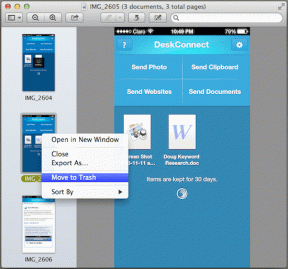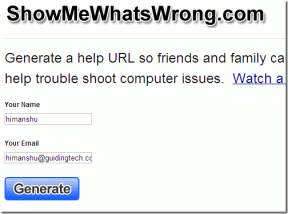Kako gledati Netflix na svojem Google Nest Hubu
Miscellanea / / August 09, 2022
Google Nest Hub ima dovolj dober zaslon za interakcijo brez glasovnih ukazov. Poleg nadzora vašega pametnega doma ali postavljanja poizvedb lahko zaslon pretakajte svoje najljubše TV-oddaje in filme Netflix neposredno.

Napravo Nest Hub lahko uporabljate za gledanje Netflixa med kuhanjem ali opravljanjem drugih opravil. Seveda boste za to potrebovali aktivno naročnino na Netflix. V tej objavi vam bomo pokazali, kako nastavite in gledate Netflix na Google Nest Hub in Nest Hub Max. Torej, začnimo.
Kako povezati svoj račun Netflix z Google Nest Hubom
Če želite začeti gledati Netflix na svojem Nest Hubu, morate najprej povezati svoj račun Netflix s svojim pametnim zaslonom. Za to lahko uporabite aplikacijo Google Home v telefonu.
Korak 1: Odprite aplikacijo Google Home v telefonu in tapnite Nastavitve.

2. korak: V razdelku Storitve tapnite Video.

3. korak: Tapnite Povezava pod ikono Netflix. Nato izberite Poveži račun.

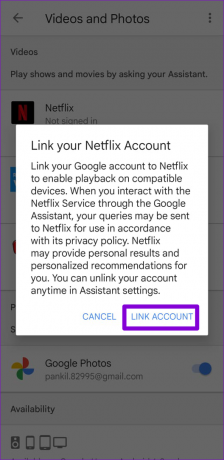
4. korak: Vnesite podrobnosti svojega računa Netflix in tapnite Prijava in povezava.

5. korak: Izberite profil Netflix, ki ga želite povezati s svojim Nest Hubom, in tapnite Potrdi.


In pripravljeni ste. Vaša naprava Nest Hub bo povezala vaš račun Netflix.
Kako igrati Netflix na Google Nest Hub
Ko povežete svoj račun Netflix z aplikacijo Google Home, lahko začnete pretakati svoje najljubše TV-oddaje in filme v napravi Nest Hub. Evo kako.
Korak 1: Na napravi Nest Hub povlecite z dna zaslona navzgor in odprite aplikacijo Netflix.
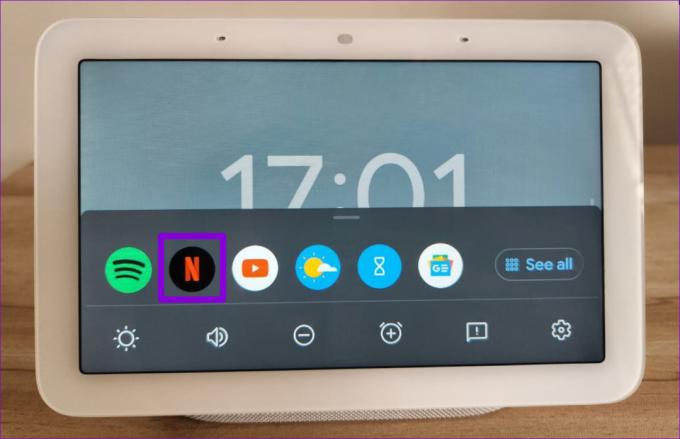
2. korak: Pomaknite se med predlogi in tapnite gumb Predvajaj, da začnete gledati TV-oddajo ali film.

S kontrolniki na zaslonu lahko predvajate/začasno ustavite, se premikate naprej ali nazaj in omogočite podnapise.

Z glasovnimi ukazi lahko zahtevate, da Nest Hub predvaja TV-oddajo ali film. Na primer, lahko rečete "Hey Google, play Narcos" in začelo se bo pretakati Narcos.
Tukaj je nekaj glasovnih ukazov, ki jih lahko uporabljate med gledanjem Netflixa na Nest Hub.
- Hej Google, naslednja epizoda.
- Hey Google, preskoči 30 sekund nazaj.
- Hej Google, vklopi podnapise.
- Hej Google, vklopi španske podnapise.
- Hej Google, spremeni jezik v nemščino.
Kako predvajati Netflix v Google Nest Hub
Medtem ko lahko predvajate Netflix iz svojega Google Nest Huba, je izkušnja z aplikacijo precej omejena. Na srečo lahko svoj telefon uporabite tudi za predvajanje svojih najljubših oddaj in filmov v napravi Nest Hub. Evo kako.
Korak 1: Odprite aplikacijo Netflix v sistemu Android ali iPhone.
2. korak: Tapnite ikono Google Cast na vrhu in izberite svojo napravo Nest Hub.

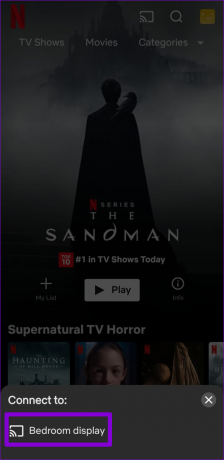
Po tem lahko na svoj Nest Hub predvajate katero koli TV-oddajo ali film.
Lahko pa začnete predvajati TV-oddajo ali film Netflix v telefonu in tapnete ikono Google Cast, da ga pošljete v Nest Hub.

Kako spremeniti profil Netflix, povezan z vašim Google Nest Hubom
Ne glede na to, ali ste povezali napačen profil ali želite predati nadzor svojim otrokom, je dobro, da za to povežete poseben profil. Lahko spremenite Netflix profil enostavno povezati z vašim Nest Hubom. Evo kako.
Korak 1: Odprite aplikacijo Google Home v telefonu in tapnite Nastavitve.

2. korak: V razdelku Storitve tapnite Video.

3. korak: Tapnite Upravljanje pod Netflixom in na naslednjem zaslonu izberite Spremeni profil.
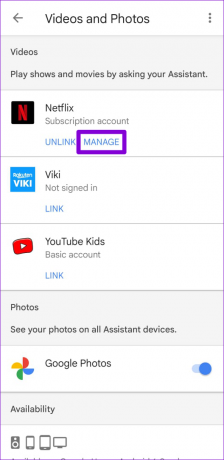

4. korak: Izberite profil, ki ga želite uporabiti, in tapnite Potrdi.


Dodatni nasvet: za predvajanje ali zaustavitev videoposnetkov Netflix uporabite nadzor s kretnjami
Z drugo generacijo Nest Hub in Nest Hub Max lahko uporabite krmiljenje s kretnjami za začasno ustavitev ali predvajanje videa Netflix, ne da bi se dotaknili zaslona. Če želite to narediti, boste morali na svojem Nest Hubu omogočiti nadzor s kretnjami.
Korak 1: Na napravi Nest Hub povlecite navzgor z dna zaslona in tapnite ikono zobnika, da odprete sistemske nastavitve.

2. korak: Tapnite Motion Sense in ga omogočite na naslednjem zaslonu.

3. korak: V telefonu odprite aplikacijo Google Home in tapnite svojo napravo Nest Hub.
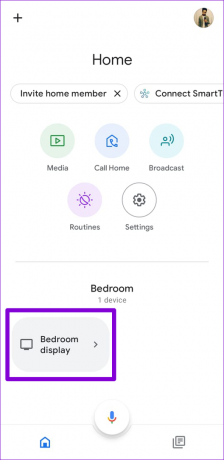
4. korak: Tapnite ikono zobnika na vrhu, da odprete meni z nastavitvami.
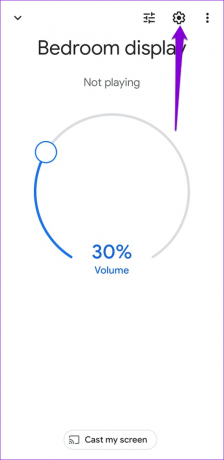
5. korak: V razdelku Funkcije naprave tapnite Hitre poteze. Nato vklopite stikalo poleg možnosti Hitre poteze.


6. korak: Omogočite funkcijo »Predvajaj ali začasno ustavi predstavnost«.
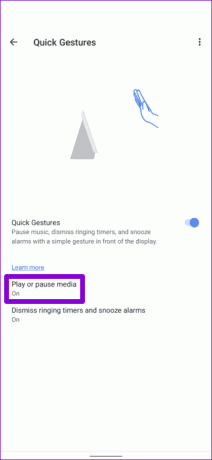
Po tem lahko s potezami rok začasno zaustavite ali nadaljujete predvajanje videa Netflix na svojem Nest Hubu. Če uporabljate Nest Hub Max, dvignite roko z dlanjo obrnjeno proti kameri, da začasno ustavite ali nadaljujete predvajanje videa Netflix.
Podobno, če imate Nest Hub (2. generacija), lahko predvajate ali začasno ustavite videoposnetek s potezo tapkanja pred zaslonom.
Sprostite se s svojim Nest Hubom
Google Nest Hub zagotavlja izkušnjo gledanja Netflixa, ki je po velikosti podobna pametnemu telefonu. Poleg Netflixa lahko vaša naprava Nest Hub pretaka vsebino tudi iz Disney+, Hotstar in Hulu.
Če med potovanjem ali med odmori radi gledate Netflix, si oglejte te najboljše aplikacije za Android za izboljšanje vaše izkušnje Netflix.
Nazadnje posodobljeno 9. avgusta 2022
Zgornji članek lahko vsebuje pridružene povezave, ki pomagajo pri podpori Guiding Tech. Vendar to ne vpliva na našo uredniško integriteto. Vsebina ostaja nepristranska in verodostojna.

Napisal
Pankil je po poklicu gradbeni inženir, ki je svojo pot začel kot pisec pri EOTO.tech. Pred kratkim se je pridružil Guiding Tech kot samostojni pisec, da bi pokrival navodila, razlage, vodnike za nakup, nasvete in trike za Android, iOS, Windows in splet.